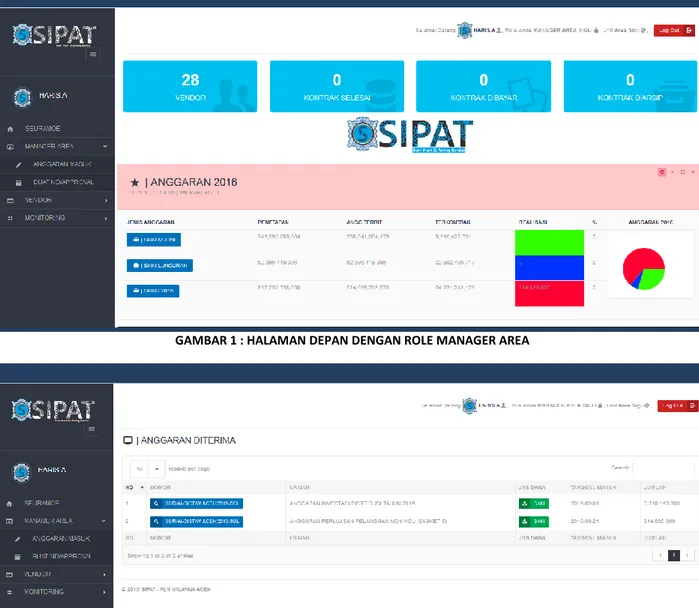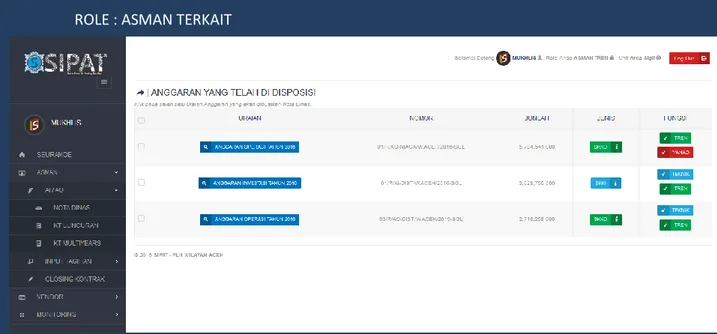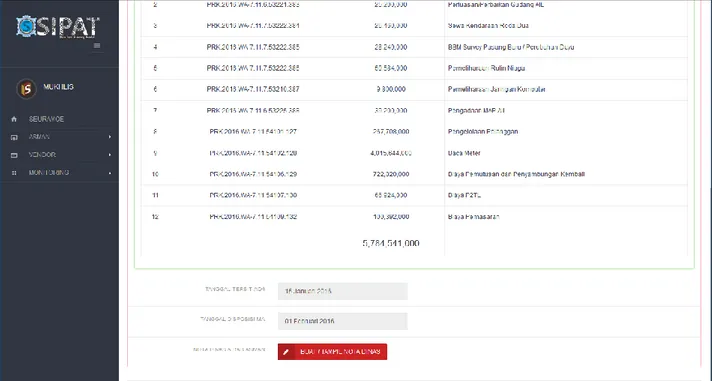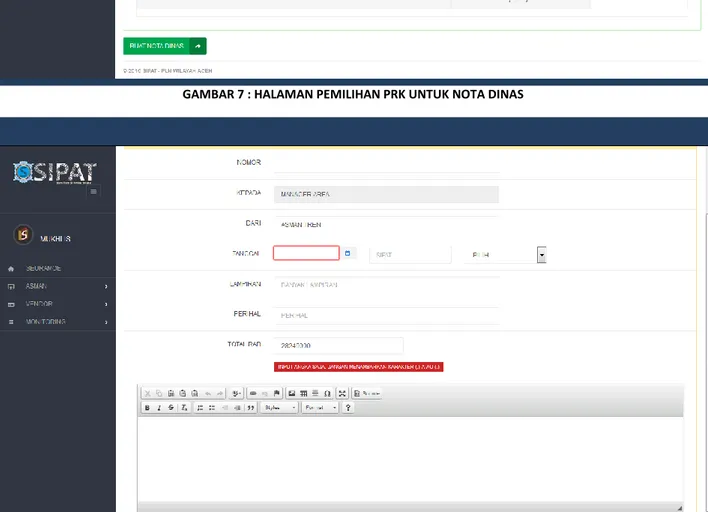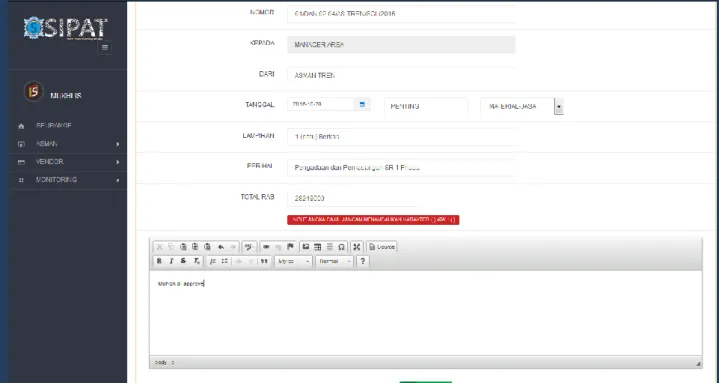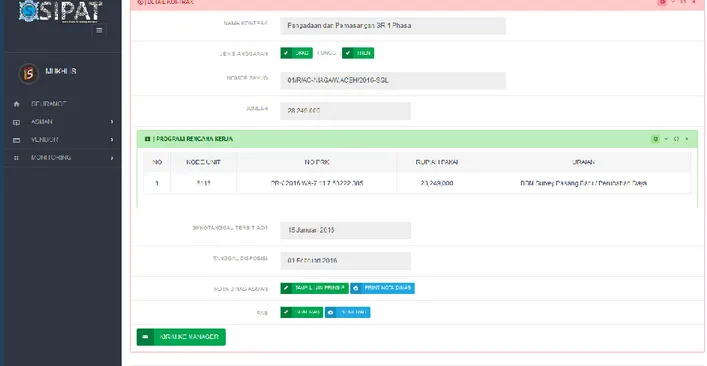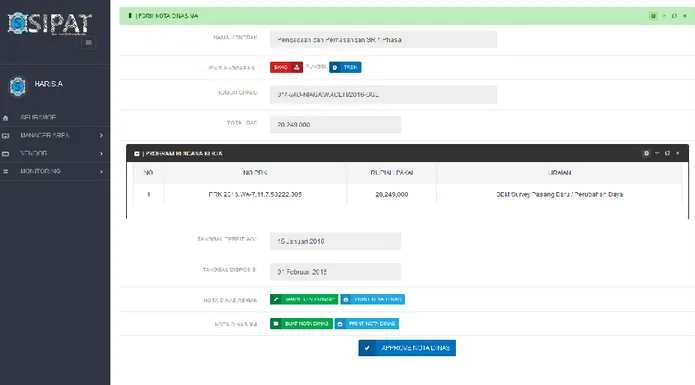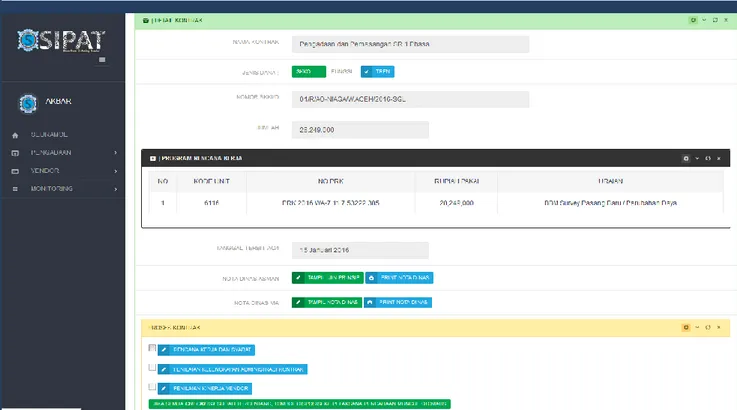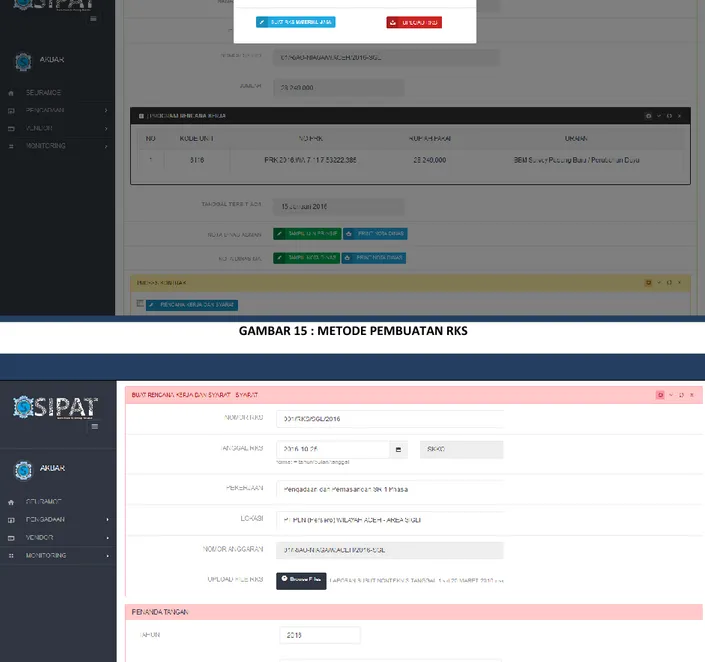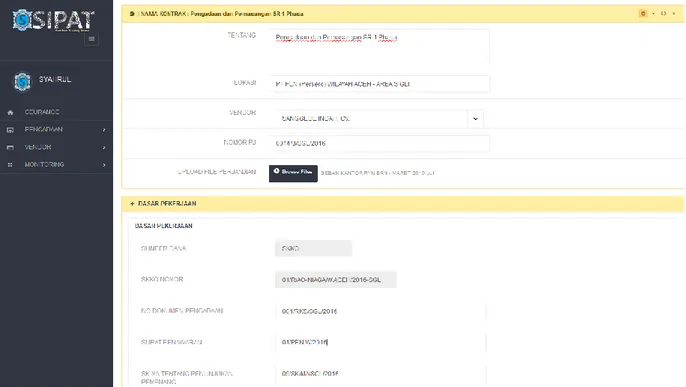SOP ALUR PROSES AREA
A. PROSES KONTRAK BARU ALUR PROSES
DISPOSISI ANGGARAN OLEH MANAJER
PEMBUATAN NOTA DINAS IJIN PRINSIP OLEH ASMAN APPROVAL IJIN PRINSIP OLEH MANAJER
PEMBUATAN RKS OLEH PELAKSANA PENGADAAN
PEMBUATAN PERJANJIAN OLEH PERENCANA PENGADAAN INPUT TAGIHAN OLEH ASMAN
VERIFIKASI TAGIHAN OLEH KEUANGAN
B. PROSES KONTRAK MULTI YEARS
KONTRAK MULTIYEARS , Kontrak yang sebelumnya sudah pernah dibuatkan, misalnya Kontrak yang sudah pernah dibuat di Kantor Wilayah, maka hanya perlu diinputkan Addendum Kontrak pada aplikasi SIPAT, addendum kontrak diinputkan pada Menu Kontrak Multiyears.
ALUR PROSES
INPUT KONTRAK MULTI YEARS OLEH ASMAN INPUT TAGIHAN OLEH ASMAN
VERIFIKASI TAGIHAN OLEH KEUANGAN
C. PROSES KONTRAK LUNCURAN ALUR PROSES
INPUT KONTRAK LUNCURAN OLEH ASMAN INPUT TAGIHAN OLEH ASMAN
VERIFIKASI TAGIHAN OLEH KEUANGAN
D. TAGIHAN PPFA
INPUT TAGIHAN PPFA OLEH ASMAN VERIFIKASI PPFA OLEH KEUANGAN
A.
PROSES KONTRAK BARU
1.
PROSES DISPOSISI ANGGARAN
ROLE : MANAGER AREA
TAHAPAN :
- Klik Pada Menu MANAGER AREA > ANGGARAN MASUK - Tampil Halaman seperti pada Gambar 2
- Klik pada tombol NOMOR ANGGARAN - Tampil Halaman seperti pada Gambar 3
GAMBAR 1 : HALAMAN DEPAN DENGAN ROLE MANAGER AREA
TAHAPAN :
- Untuk Mendisposisi Anggaran Kepada Asman - Centang pada Bagian yang akan di disposisikan - Klik tombol Disposisi
Setelah Proses Disposisi, anggaran akan masuk ke masing-masing user Aman yang di disposisikan anggaran, dan asman melakukan proses pembuatan NOTA DINAS IJIN PRINSIP.
2.
PROSES PEMBUATAN NOTA DINAS IJIN PRINSIP
ROLE : ASMAN TERKAIT
GAMBAR 3 : HALAMAN DISPOSISI ANGGARAN
TAHAPAN :
- Klik menu ASMAN > AI/AO > NOTA DINAS, maka akan tampil Halaman seperti pada Gambar 4 - Klik pada Tombol Uraian, maka akan tampil halaman Detail anggaran seperti pada Gambar 5 - Untuk pembuatan Nota Dinas Ijin Prinsip, klik Tombol BUAT/TAMPIL NOTA DINAS
- Tampil halaman seperti pada Gambar 6
- Untuk pembuatan Nota Dinas Baru, Klik tombol BUAT NOTA DINAS BARU - Untuk melihat Nota Dinas klik pada tombol Detil Nota Dinas
GAMBAR 5 : HALAMAN DETAIL ANGGARAN
- Untuk menghapus Nota Dinas, klik tombol DEL (tombol DEL hanya bisa diklik jika status anggaran masih belum sampai pada tahapan PELAKSANA PENGADAAN)
TAHAPAN :
- Untuk pembuatan Nota Dinas Baru, Klik tombol BUAT NOTA DINAS BARU - Tampil halaman seperti pada Gambar 7
GAMBAR 7 : HALAMAN PEMILIHAN PRK UNTUK NOTA DINAS
- Pilih PRK yang akan dipakai, akan tampil JUMLAH secara otomatis, dan isi kolom PAKAI untuk Jumlah PRK yang akan dipakai. Klik LOCK
- PRK yang dipilih pada tahapan diatas akan tampil pada Tabel PRK TERPILIH
- Untuk penggunaan PRK > 1 PRK, maka pemilihan PRK dilakukan seperti pada Poin 3 - Jika semua PRK sudah terpilih, klik tombol BUAT NOTA DINAS, Gambar 8
- Isi NOMOR (nomor Nota Dinas)
- Isi Tanggal, format tahun-bulan-tanggal
- Isi Sifat Nota Dinas, ex : PENTING, SEGERA, dll
- Pilih Jenis Kontrak, ex : JASA, MATERIAL, MATERIAL-JASA
- Isi Lampiran ex: 1 (satu) Berkas, Isi Perihal atau Uraian Nota Dinas
- Total Rab mengikuti berdasarkan Jumlah dari PRK yang dipilih pada Tahapan Pemilihan PRK - Isi Rincian Nota Dinas, ataupun Pemohonan Penggaproval pada Kolum textarea dibawah
TOTALRAB dan Klik SIMPAN
TAHAPAN :
- Setelah Nota Dinas Disimpan, maka akan dialihkan ke Halaman pada Gambar 10 - Gambar 10 (Halaman Detail Nota Dinas)
- Klik Kirim Ke MANAGER
Setelah Proses kirim Ke MANAGER, Nota Dinas akan masuk ke User Manager untuk di Approval.
3.
APPROVAL NOTA DINAS
ROLE : MANAJER AREA
GAMBAR 11 : HALAMAN LIST NOTA DINAS IJIN PRINSIP GAMBAR 10 : HALAMAN DETAIL NOTA DINAS
TAHAPAN :
- Menu Approval di MANAGER AREA > BUAT ND/APPROVAl
- Tampil halaman seperti Gambar 11, klik Uraian Kontrak yang akan di Approve. - Tampil halaman seperti Gambar 12, klik APPROVE NOTA DINAS
- Pilih Metode Pengadaan. - Klik APPROVE
Setelah di Approve,akan masuk Nota Dinas ke user dengan role PERENCANA PENGADAAN untuk pembuatan RKS.
4.
PEMBUATAN RKS (RENCANA KERJA DAN SYARAT)
ROLE : PERENCANA PENGADAAN
GAMBAR 13 : HALAMAN LIST NOTA DINAS MA
TAHAPAN :
- Menu Pembuatan RKS di PENGADAAN > RKS / PJ
- Tampil halaman seperti Gambar 13, klik Pada Uraian Ijin Prinsip
- Tampil halaman seperti Gambar 14, klik tombol RENCANA KERJA DAN SYARAT - Tampil PopUp seperti pada Gambar 15, Klik Salah satu metode, pada manual book ini
menggunakan metode UPLOAD
GAMBAR 15 : METODE PEMBUATAN RKS
- Setelah mengeklik tombol Upload, akan tampil halaman seperti pada Gambar 16 - Isi semua Kolum seperti pada gambar 16
- Pilih File RKS pada kolum UPLOAD FILE RKS, file dapat diupload dalam bentuk PDF, MS EXCEL, dan MS WORD
- Setelah diisi semua, klik LOCK RKS dan akan dialihkan ke Halaman seperti pada Gambar 14 dan akan muncul tombol SIMPAN DATA pada bagian bawah halaman
- Klik tombol SIMPAN DATA
Setelah SIMPAN DATA, tahapan selanjutnya adalah Pembuatan Perjanjian / Kontrak oleh user PELAKSANA PENGADAAN.
5.
PEMBUATAN PERJANJIAN / KONTRAK
ROLE : PELAKSANA PENGADAAN
TAHAPAN :
- Menu Pembuatan PERJANJIAN di PENGADAAN > RKS / PJ - Tampil halaman seperti Gambar 13, klik Pada Uraian Ijin Prinsip
- Tampil halaman seperti Gambar 14, klik tombol RENCANA KERJA DAN SYARAT
- Tampil PopUp untuk Pembuatan perjanjian. Klik Salah satu metode, pada manual book ini menggunakan metode UPLOAD
- Setelah mengeklik tombol Upload, akan tampil halaman pembuatan Perjanjian dengan metode Upload
- Isi semua Kolum
- Untuk pemilihan vendor, jika belum terdaftar bisa melakukan penambahan Vendor pada Menu Vendor.
- Pilih File PERJANJIAN pada kolum UPLOAD FILE PERJANJIAN, file dapat diupload dalam bentuk PDF, MS EXCEL, dan MS WORD
- Isi semua kolom seperti pada Gambar 17
- Jika semua kolom sudah diisi, klik LOCK PERJANJIAN
- Setelah LOCK PERJANJIAN di klik akan dialihkan ke Halaman seperti pada Gambar 18
- Isi HARGA KONTRAK, kemudian klik KIRIM PROGRESS KE ASMAN
Setelah proses Pembuatan PERJANJIAN, tahap selanjutnya adalah input tagihan pada role ASMAN bidang Terkait.
6.
INPUT TAGIHAN KONTRAK
ROLE : ASMAN TERKAIT
TAHAPAN :
- Menu Input Tagihan, ASMAN > INPUT TAGIHAN > KONTRAK - Tampil halaman seperti Gambar 19, klik tombol INPUT TAGIHAN - Tampil halaman seperti Gambar 20,
- Pilih NOMOR KONTRAK, maka RP KONTRAK akan tampil otomatis - Isi Rupiah Tagihan sesuai dengan tagihan dari vendor
GAMBAR 19 : LIST TAGIHAN
- Pilih Jenis Tagihan, ex : BULANAN, TRIWULANAN, 100% , 95% atau 5%. - Isi Nomor PR dan nomor PO dari SAP
- Jika semua sudah terisi, klik SIMPAN
Setelah disimpan, tagihan masuk ke user dengan Role KEUANGAN untuk proses verifikasi Pembayaran.
7.
VERIFIKASI TAGIHAN
ROLE : KEUANGAN AREA
GAMBAR 21: HALAMAN LIST VERIFIKASI TAGIHAN
TAHAPAN :
- Menu verifikasi Tagihan, KEUANGAN > VERIFIKASI > KONTRAK - Tampil halaman seperti Gambar 21, klik tombol Nama Kontrak - Tampil halaman seperti Gambar 22, Klik tombol FORM VERIFIKASI - Cek pada kolom Jumlah Tagihan, dan Klik VERIFIKASI
- Setelah diverifikasi, tombol BAYAR DAN CLOSED KONTRAK muncul secara otomatis - Klik tombol BAYAR DAN CLOSED KONTRAK
Setelah di BAYAR DAN CLOSED KONTRAK, tagihan masuk ke user dengan Role KEUANGAN kantor WILAYAH.
B.
PROSES KONTRAK MULTI YEARS
1.
INPUT KONTRAK MULTI YEARS
ROLE : ASMAN TERKAIT
TAHAPAN :
- Menu Input Kontrak Multiyears di ASMAN > AI/AO > KT MULTIYEARS - Tampil halaman seperti Gambar 23, Klik tombol Tambah Kontrak
- Tampil halaman seperti Gambar 24, Pilih Nomor Anggaran, pilih PRK yang akan dipakai - Isi Rupiah Kontrak (total kontrak, bukan Rp Tagihan), Uraian Pekerjaan, Tanggal
GAMBAR 23 : HALAMAN INPUT KONTRAK MULTI YEARS
- Pilih Vendor, jika belum terdaftar dapat didaftarkan pada Menu Vendor, jika semua kolum sudah terisi, klik SIMPAN
Setelah di SIMPAN, Asman dapat langsung melakukan input tagihan.
Note : Input Kontrak Multiyears & Luncuran hanya dilakukan sekali, untuk tagihan selanjutnya dapat langsung menginput tagihan.
2.
INPUT TAGIHAN KONTRAK MULTI YEARS
ROLE : ASMAN TERKAIT
Note : Proses Input Tagihan Kontrak Multiyears sama seperti pada proses Input Tagihan pada kontrak Biaya (point 6 pada alur PROSES KONTRAK BARU)
3.
VERIFIKASI TAGIHAN KONTRAK MULTI YEARS
ROLE : KEUANGAN AREA
Note : Proses Verifikasi Tagihan Kontrak Multiyears sama seperti pada proses Verifikasi Tagihan pada kontrak Biaya (point 7 pada alur PROSES KONTRAK BARU)
C.
PROSES KONTRAK LUNCURAN
1.
INPUT KONTRAK LUNCURAN
ROLE : ASMAN TERKAIT
TAHAPAN :
- Menu Input Kontrak Luncuran di ASMAN > AI/AO > KT LUNCURAN - Tampil halaman seperti Gambar 25, Klik tombol Tambah Kontrak
- Tampil halaman seperti Gambar 25, Pilih Nomor Anggaran, pilih PRK yang akan dipakai - Isi Rupiah Kontrak (total kontrak, bukan Rp Tagihan), Uraian Pekerjaan, & Tanggal
- Pilih Vendor, jika belum terdaftar dapat didaftarkan pada Menu Vendor, jika semua kolum sudah terisi, klik SIMPAN
Setelah di SIMPAN, Asman dapat langsung melakukan input tagihan.
Note : Input Kontrak Multiyears & Luncuran hanya dilakukan sekali, untuk tagihan selanjutnya dapat langsung menginput tagihan.
2.
INPUT TAGIHAN KONTRAK LUNCURAN
ROLE : ASMAN TERKAIT
Note : Proses Input Tagihan Kontrak Luncuran sama seperti pada proses Input Tagihan pada kontrak Biaya (point 6 pada alur PROSES KONTRAK BARU)
3.
VERIFIKASI TAGIHAN KONTRAK LUNCURAN
ROLE : KEUANGAN AREA
Note : Proses Verifikasi Tagihan Kontrak Luncuran sama seperti pada proses Verifikasi Tagihan pada kontrak Biaya (point 7 pada alur PROSES KONTRAK BARU)
D.
TAGIHAN PPFA
1.
INPUT TAGIHAN PPFA
ROLE : ASMAN TERKAIT
TAHAPAN :
- Menu Input Tagihan PPFA di ASMAN > INPUT TAGIHAN > PPFA - Tampil halaman seperti Gambar 26, Klik tombol INPUT TAGIHAN
- Tampil halaman seperti Gambar 27, Pilih Nomor Anggaran, pilih PRK yang akan dipakai, SISA PRK akan muncul otomatis
GAMBAR 26 : HALAMAN INPUT TAGIHAN PPFA
- Isi Rupiah PPFA, Uraian Pekerjaan, & Tanggal
- Pilih Vendor, jika belum terdaftar dapat didaftarkan pada Menu Vendor, jika semua kolum sudah terisi, klik SIMPAN
Setelah di SIMPAN, tagihan masuk ke user dengan ROLE Keuangan Area untuk dilakukan verifikasi Tagihan PPFA.
2.
VERIFIKASI TAGIHAN PPFA
ROLE : KEUANGAN AREA
GAMBAR 28 : HALAMAN VERIFIKASI TAG PPFA
TAHAPAN :
- Menu Verifikasi Tagihan PPFA di KEUANGAN > VERIFIKASI > PPFA
- Tampil halaman seperti Gambar 28, Klik tombol PROSES pada Kolom ACTION jika terdapat tagihan yang belum diverifikasi
- Tampil Halaman seperti pada Gambar 27, Cek semua keterangan dan Centang Status TERIMA dan klik APPROVE TAGIHAN jika semua data sudah lengkap